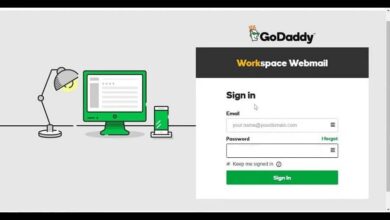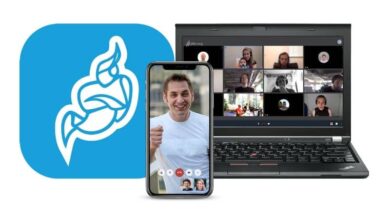Come abilitare la modalità a schermo intero in Firefox all'avvio

Una delle attività che svolgiamo quotidianamente sul nostro personal computer è accedere al nostro browser preferito e migliorare la ricerca su qualsiasi sito web. Ma spesso vogliamo apportare modifiche e non sappiamo come farlo. E pensando a questi inconvenienti, abbiamo pensato a questo articolo che ti insegnerà come attivare la modalità a schermo intero in Firefox all'avvio.

Se vogliamo il Browser Firefox viene visualizzato a schermo intero su ogni volta che lo avviamo, sia per avere un'immagine migliore del sito che stiamo visitando, sia per gusto personale. Potresti non saperlo, ma è possibile farlo temporaneamente premendo il tasto funzione F11 e le barre degli strumenti e il menu verranno rimossi dallo schermo.
Ma per nostra comodità, è più conveniente del browser Firefox viene sempre visualizzato a schermo intero , senza dover utilizzare un tasto funzione. Ma perché ciò sia possibile dobbiamo utilizzare un componente aggiuntivo e di seguito ti mostreremo come farlo e puoi attivare questa funzione nel browser senza grossi inconvenienti.
Abilita la modalità a schermo intero in Firefox all'avvio con i componenti aggiuntivi
Firefox ci consente di installare diversi componenti aggiuntivi, è importante sapere quali sono i migliori componenti aggiuntivi ed estensioni per questo motore di ricerca. Ti mostreremo ora i passaggi da seguire per poter attivare la modalità. schermo intero in Firefox all'avvio.
Per cominciare, andremo direttamente al Browser Firefox , quindi vai alla pagina dei componenti aggiuntivi dell'app. Il prossimo passo è individuare la casella di ricerca nell'angolo in alto a destra. E in esso, scriverai a schermo intero e premi invio.
Semplici passaggi per abilitare la modalità a schermo intero in Firefox all'avvio
Questa azione genererà l'aspetto di un elenco, mostrando diversi componenti aggiuntivi che consentiranno Firefox per essere visualizzato a schermo intero. Tra le diverse opzioni tra cui puoi scegliere, troverai Kioskfox, Schermo intero e Schermo intero reale. Ognuno di loro o altri funzionerà bene per te e quindi puoi scegliere quello che ti piace di più.
Ma per vedere i suoi dettagli, puoi selezionare il plugin e ti mostrerà le funzionalità che ha. Puoi farlo con tutti i componenti aggiuntivi nell'elenco e quindi essere in grado di fare la scelta migliore. Una volta effettuata la tua scelta, il componente aggiuntivo clicca sul pulsante Aggiungi a Firefox per avviare il download.
Al termine del download del plug-in, è necessario fare clic sulla finestra pop-up di installazione e quindi sull'opzione Installa.
Il prossimo passo è fare clic sull'opzione Riavvia ora , così facendo, il browser Firefox si riavvierà e l'add-on verrà attivato senza alcun problema.
Se hai già installato questa estensione, ricorda che a volte sarà necessario mettre à aggiorna le tue estensioni affinché funzionino correttamente. Ora, per attivare l'utilità del plug-in, è necessario premere il tasto F11. Allo stesso modo, se in qualsiasi momento desideri disattivare questa funzione, devi anche premere F11.
Sebbene il modo in cui potrebbe essere visualizzato lo schermo intero possa sembrare simile a te, c'è una differenza. E quando usi questi componenti aggiuntivi, quando si preme un tasto o si sposta il mouse, il menu e la barra degli strumenti non vengono più visualizzati finché non decidi con F11.

Come puoi vedere, questo è un componente aggiuntivo che ti darà l'aiuto di cui hai bisogno, in modo che tu possa visualizzare la tua pagina web, in una dimensione più comoda. Ma ricorda che avrai sempre l'opportunità di attivare o disattivare questi componenti aggiuntivi e la cosa migliore è che in un modo davvero semplice potresti saperlo come attivare la modalità a schermo intero in Firefox all'avvio.